Comment mettre en place des collections de vos photos de chiens au sein de Lightroom
Il est temps de commencer à organiser toutes vos photos de chiens! Lightroom dispose de quelques outils assez impressionnant d'organisation, l'essentiel de ce qui est un peu fonctionnalité appelée Collections. Vous voyez, quand vous importez des photos dans Lightroom, le logiciel les ajoute automatiquement au panneau Dossiers, à travers lequel vous pouvez naviguer, tout comme vous naviguer vers un dossier spécifique dans tout autre programme.
Sommaire
- Avec lightroom ouvert, cliquez sur le module bibliothèque dans le coin supérieur droit; coin de l'écran.
- Sélectionnez vos photos souhaitées à partir de la grille vue.
- Trouvez le panneau collections sur la gauche; côté de votre écran. puis cliquez sur le bouton + et choisissez créer une collection.
- Tapez le nom de votre collection dans la zone nom.
- Choisissez aucun dans la liste déroulante set.
- Cliquez sur créer.
- Pour ajouter des photos à votre nouvelle collection, allez dans le panneau des dossiers et accédez à la première photo que vous souhaitez ajouter.
- Avec vos photos souhaités sélectionnés, il suffit de cliquer et faire glisser vers la collection que vous avez créé dans le panneau collections.
- Si vous souhaitez ajouter d'autres photos d'autres dossiers, il suffit de répéter les deux dernières étapes.
Collections, d'autre part, sont des groupes personnalisables de photos qui rendent le filtrage des images spécifiques d'un jeu d'enfant.
Vous pouvez ajouter la photo de vos dossiers à une collection ou même plusieurs collections. Disons, par exemple, vous voulez regrouper toutes vos photos de Joanie dans lequel elle dort. Même si toutes ces photos sont dans des dossiers différents, vous pouvez toujours les regrouper dans une collection. Pour créer une collection, procédez comme suit:
Avec Lightroom ouvert, cliquez sur le module Bibliothèque dans le coin supérieur droit; coin de l'écran.
Mettez votre écran en mode Grille en cliquant sur l'icône constitué de petites boîtes en bas à gauche; côté de la barre d'outils.
Sélectionnez vos photos souhaitées à partir de la grille Vue.
Pour sélectionner une photo, il suffit de cliquez sur la vignette. Pour sélectionner plusieurs photos qui sont contigus, cliquez sur la première photo de la séquence, maintenez la touche Maj enfoncée, puis cliquez sur la dernière photo de la séquence. Toutes les photos entre le premier et le dernier sont sélectionnées.
Pour sélectionner les photos qui sont non contiguës, cliquez sur la première photo, puis maintenez la touche Ctrl (Windows) ou la touche Commande (Mac) pour sélectionner les autres photos.
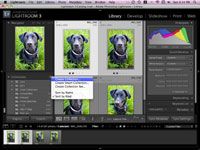
 Agrandir
AgrandirTrouvez le panneau Collections sur la gauche; côté de votre écran. Puis cliquez sur le bouton + et choisissez Créer une collection.
Si vous ne voyez pas le panneau Collections, utiliser la barre de défilement pour faire défiler jusqu'à ce que vous faites.
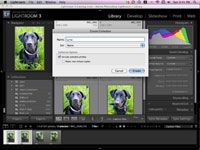
 Agrandir
AgrandirTapez le nom de votre collection dans la zone Nom.
Par exemple, “. Luna ”
Choisissez Aucun dans la liste déroulante Set.
Si vous avez déjà sélectionné photos dans la vue grille, sélectionnez Inclure les photos sélectionnées case à cocher sous Options Collection. La nouvelle case à cocher des copies virtuelles Faites doit pas être sélectionné.
Cliquez sur Créer.
Vous voyez maintenant votre nouvelle collection répertoriée sous le panneau Collections. À ce stade, si vous aviez déjà mis en évidence les photos, ils sont déjà dans votre collection. Sinon, votre collection de photos a zéro en elle, comme il est indiqué à la droite du nom de Collection.
Pour ajouter des photos à votre nouvelle collection, allez dans le panneau des dossiers et accédez à la première photo que vous souhaitez ajouter.
Si le dossier a plusieurs photos, vous pouvez choisir plusieurs vignettes à la fois dans la Grille Voir.
Avec vos photos souhaités sélectionnés, il suffit de cliquer et faire glisser vers la collection que vous avez créé dans le panneau Collections.
Lorsque vous relâchez votre photo (s), vous devriez voir l'indicateur du numéro à côté du nom de Collection saut d'inclure ces nouvelles photos.
Si vous souhaitez ajouter d'autres photos d'autres dossiers, il suffit de répéter les deux dernières étapes.
Si vous voulez décomposer davantage les catégories de votre photo, commencer avec un ensemble de collections à la place d'une collection. Vous pouvez ensuite ajouter différentes collections dans le conteneur Collection Set.



